メール設定方法
Windowsメール
WindowsLiveメール2012
■ステップ1
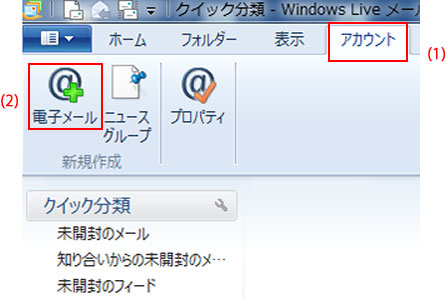
- (1)Windows Live メールを起動し、「アカウント」タブをクリックします
- (2)「電子メール」をクリックします

■ステップ2
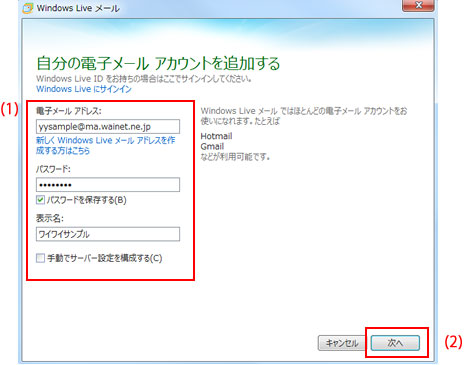
自分の電子メール アカウントを追加する」の画面が表示されます。
- (1)[電子メールアドレス]にお客さまのメールアドレスを入力します
- ・[パスワード]にPOPアカウントパスワードを入力します
- ・[パスワードを保存する]は必要に応じてチェックします
- ・[表示名]メールの差出人の名前(お客さまの名前など)を入力します
- ・「手動でサーバー設定を構成する」にチェックします
- (2)「次へ」ボタンをクリックします

■ステップ3
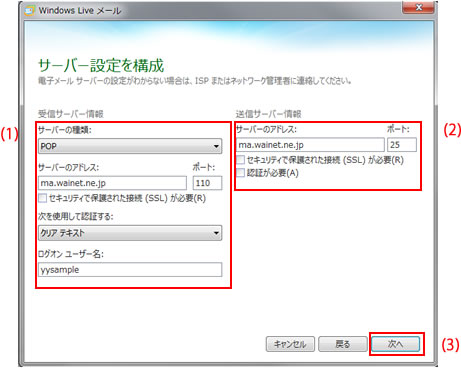
「サーバー設定を構成」の画面が表示されます。
- (1)受信サーバー情報の各項目を以下のように設定します
サーバーの種類 「POP」を選択します サーバーのアドレス こちらを参照してください ポート 「110」と入力します セキュリティで保護された接続(SSL)が必要 チェックしません 次を使用して認証する 「クリア テキスト」を選択します ログオンユーザー名 入力されている文字列を削除してから、こちらを参照し、アカウント名を入力します - (2)送信サーバー情報を入力します
- ・[サーバーのアドレス]はma.wainet.ne.jpと入力します
- ・[ポート]は「25」または「587」と入力します
- ・認証が必要 チェックします
- (3)「次へ」ボタンをクリックします

■ステップ4
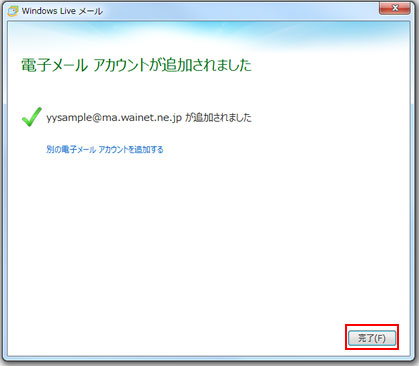
「電子メール アカウントが追加されました」と表示されますので、「完了」ボタンをクリックします。

■ステップ5
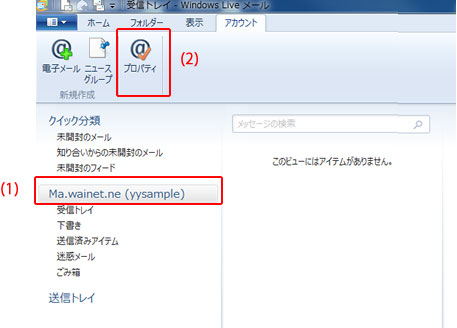
- (1)作成したアカウントを選択します
- (2)「プロパティ」をクリックします

■ステップ6
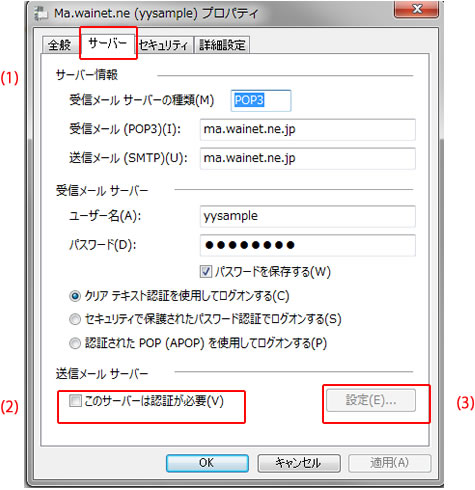
「プロパティ」の画面が表示されます。
- (1)「サーバー」タブをクリックします
- (2)「このサーバーは認証が必要」にチェックを入れます
- (3)「設定」ボタンをクリックします

■ステップ7
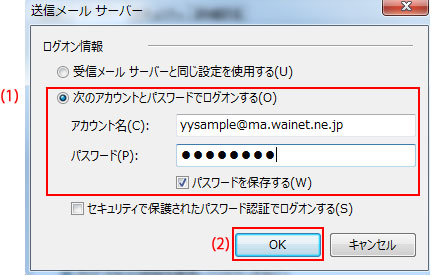
「送信メールサーバー」の画面が表示されます。各項目を以下のように設定します。
- (1)[次のアカウントとパスワードでログオンする]チェックします
- ・[アカウント名]にメールアドレスを入力します
- ・[パスワード]にPOPアカウントパスワードを入力します
- ・[パスワードを保存する]に必要に応じてチェックします
- (2)設定が終わりましたら、「OK」ボタンをクリックします

■ステップ8
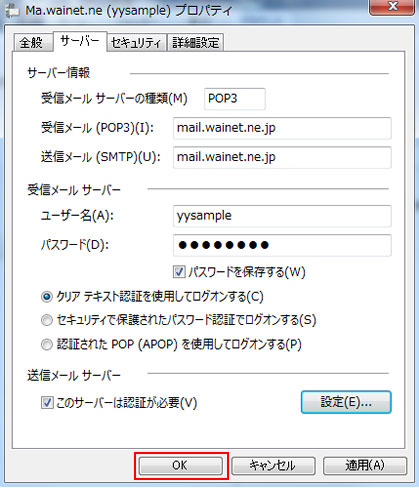
「プロパティ」の画面に戻りますので、「OK」ボタンをクリックします。
以上で設定は終了です。

